Kaip ištrinti el. pašto paskyrą iPhone
Pašto paskyrų pašalinimas iš „iPhone Mail“ programos yra nesudėtingas procesas, nors yra keletas punktų, į kuriuos turėtumėte atsižvelgti prieš visiškai atsikratydami paskyros. Pašalinus el. pašto paskyrą iš pašto programos, ji neištrinama, tačiau pašalinami visi el. laiškai iš jūsų įrenginio. Vis tiek galite pasiekti paskyrą naudodami žiniatinklio naršyklę.
Šiame straipsnyje paaiškinama, kaip ištrinti el. pašto paskyrą iš iPhone. Šios instrukcijos taikomos iOS 12 ir naujesnėms versijoms, tačiau veiksmai yra panašūs visoms naujausioms Apple mobiliosios operacinės sistemos versijoms.
Kaip pašalinti el. pašto paskyrą iš iPhone
El. pašto paskyros, pasiekiamos per „Mail“ programą, tvarkomos ne iš „Mail“, o iš „iOS“. Taigi, norėdami pridėti arba pašalinti paskyrą, dirbsite naudodami nustatymų programą, o ne pašto programą.
Atviras Nustatymai.
-
Slinkite žemyn ir pasirinkite Paštas > Sąskaitos.
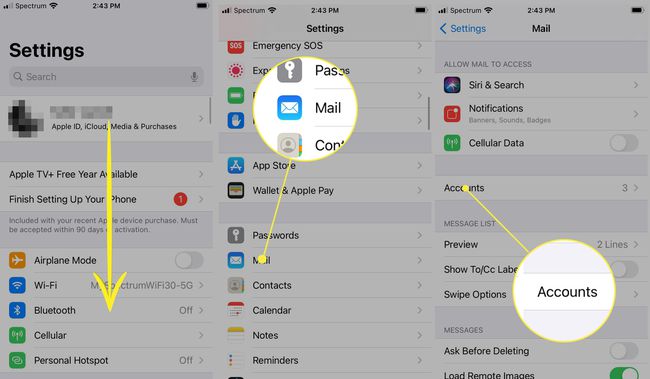
Pasirinkite el. pašto paskyrą, kurią norite pašalinti.
-
Pasirinkite Ištrinti paskyrą.
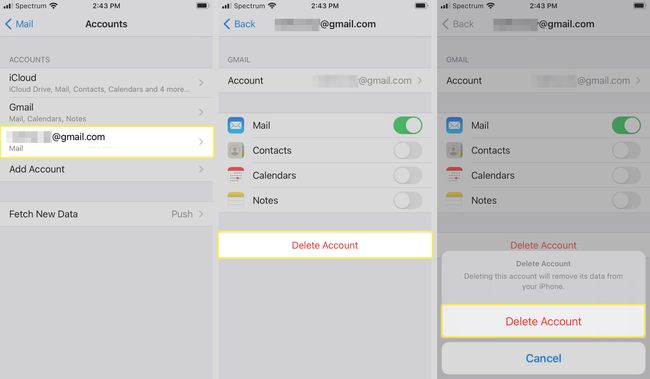
Norėdami patvirtinti, pasirinkite
Ištrinti paskyrą arba, kai kuriais atvejais, bakstelėkite Ištrinti iš „Mano iPhone“..
Pašto paskyros pašalinimo svarstymai
Prieš pašalindami el. pašto paskyrą, įvertinkite pasekmes.
Pašto paskyros ištrynimas pašalina visus el. laiškus iš iPhone
IMAP, POP, ir Exchange, taip pat paskyros, sukonfigūruotos naudojant automatinius nustatymus (pvz., Gmail, Outlook.com ir iCloud Mail), visas turinys bus išvalytas iš „iPhone“ – „iOS Mail“ pašalins visus el. laiškus ir aplankus, išvardytus ir sukurtus po sąskaitą. Kitaip tariant, pašto programoje nebematysite pranešimų.
Pašto paskyros ištrynimas iš iPhone neištrina paskyros
Kai el. pašto paskyra ištrinta iš iPhone, el. pašto paskyra ir adresas lieka nepakitę. Vis tiek galite gauti ir siųsti el. laiškus žiniatinklyje arba kitose el. pašto programose, nustatytose naudoti el. pašto paskyrą.
Pašto paskyros ištrynimas nepašalina el. laiškų iš serverio
IMAP ir „Exchange“ paskyrose niekas nepasikeičia serveryje ar bet kurioje kitoje el. pašto programoje, sukurtoje pasiekti tą pačią paskyrą. „iPhone Mail“ nustoja pasiekti pranešimus ir aplankus, todėl nebegalite siųsti el. laiškų iš paskyros naudodami tą programą. Niekas nesikeičia ir POP paskyrose.
Naudojant POP, iPhone gali būti vienintelė vieta, kur saugomi el. Taip yra, jei „iOS Mail“ yra nustatytas ištrinti el. laiškus iš serverio juos atsisiuntus, o pranešimai nebuvo išsaugoti niekur kitur.
Kalendorių ir kitų paskyros funkcijų ištrynimas
Ištrynus el. pašto paskyrą iš iPhone, taip pat pašalinami kalendoriai, užrašai, darbų elementai ir kontaktai, kurie naudoja šią paskyrą. Jei norite pasiekti šias funkcijas, išjunkite tik tos paskyros el. paštą.
Kaip išjungti el. paštą iš savo paskyros
Jei norite išjungti el. pašto paskyrą iPhone, bet neišjungti prieigos prie kalendoriaus:
-
Viduje konors Nustatymai programą, slinkite žemyn ir pasirinkite Paštas > Sąskaitos.
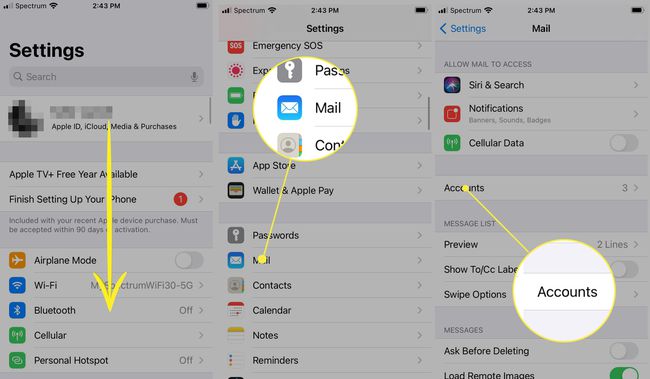
Pasirinkite el. pašto paskyrą.
-
IMAP ir Exchange paskyroms išjunkite Paštas jungiklis. POP el. pašto paskyroms išjunkite sąskaita.
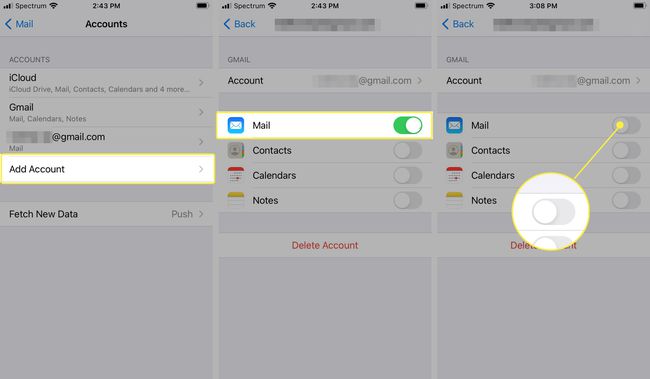
Senesnėse iOS versijose bakstelėkite padaryta. Jei nematote mygtuko Atlikta, pakeitimai išsaugomi ir galite išeiti iš nustatymų.
Kaip išjungti tik pranešimus
Taip pat galite išjungti automatinį paskyros el. pašto tikrinimą arba pranešimus. Tada galite gauti ir siųsti pranešimus iš paskyros, tačiau jie lieka paslėpti ir nepasiekiami.
Jei norite išjungti automatinį pašto tikrinimą dėl paskyros iPhone:
Viduje konors Nustatymai programą, slinkite žemyn ir pasirinkite Paštas > Sąskaitos.
Bakstelėkite Gaukite naujų duomenų.
Pasirinkite el. pašto paskyrą.
-
Pasirinkite vadovas. Norėdami rasti vadovas parinktį senesnėse „iOS“ versijose bakstelėkite Pasirinkite Tvarkaraštis.
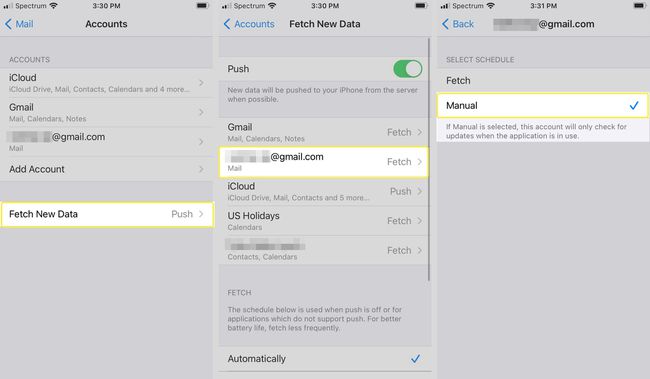
Kaip išjungti pranešimus apie naujus pranešimus
Jei norite išjungti tik pranešimus apie naujus pranešimus, kuriuos gaunate iš „iPhone“ el. pašto paskyros, o pranešimai vis tiek atsisiunčiami automatiškai ir paruošti atidarius „Mail“:
Nuo Nustatymai programa, atidarykite Pranešimai.
Slinkite žemyn ir pasirinkite Paštas.
Pasirinkite paskyrą, kurioje norite išjungti pranešimus apie naujus el.
-
Išjunkite Leisti pranešimus jungiklis.
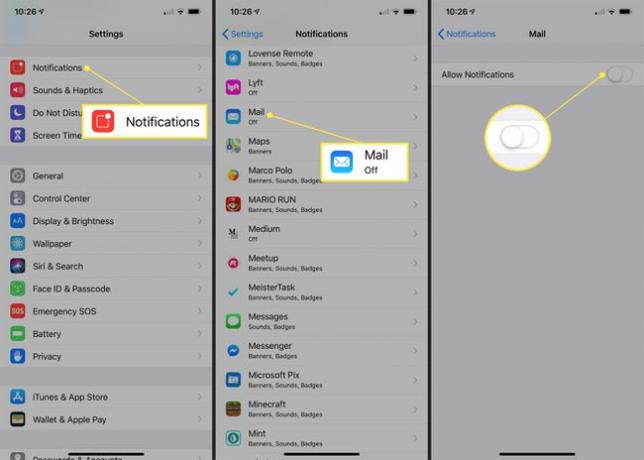
Kai kurios senesnės „iOS“ versijos turi skirtingus nustatymus. Jei nematote aukščiau, eikite į Įspėjimo stilius, kai atrakinta ir pasirinkite Nė vienas. Be to, išjunkite Rodyti pranešimų centre ir Rodyti užrakinimo ekrane. Pasirinktinai išjunkite Ženklelio programos piktograma.
Kaip paslėpti pašto dėžutę pašto programoje
Norėdami paslėpti paskyros gautuosius pašto dėžutės ekrano viršuje:
Nuo Paštas programą, braukite kairėn, kad būtų rodoma Pašto dėžutės ekranas.
Pasirinkite Redaguoti.
-
Išvalykite varnelę šalia pašto paskyros.
Norėdami perkelti gautuosius arba paskyrą, vilkite trijų juostų piktogramą (≡) šalia paskyros į kitą sąrašo vietą.
-
Pasirinkite padaryta norėdami išsaugoti pakeitimus.
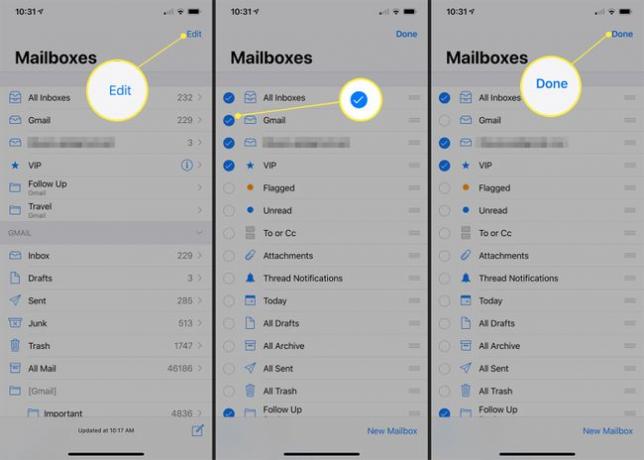
Norėdami atidaryti paskyros gautuosius, eikite į pašto dėžučių ekraną, pasirinkite paskyrą ir bakstelėkite Pašto dėžutę.
Gausite pranešimus apie el. laiškus iš VIP siuntėjų. Pranešimai apie šiuos pranešimus tvarkomi atskirai; gausite juos, net jei paskyroje išjungėte pranešimus. Norėdami pakeisti VIP pranešimų nustatymus, eikite į Pranešimai > Paštas > VIP.
Tas pats pasakytina ir apie gijų pranešimus. Jei „iOS Mail“ nustatytas įspėti apie atsakymus, kuriuos gaunate pokalbio metu, taikomi pranešimų gijų nustatymai, o ne paskyros, į kurią gaunate el. laišką, nustatymai. Norėdami pakeisti įspėjimų nustatymus, atidarykite nustatymų programą ir eikite į Pranešimai > Paštas > Gijos pranešimai.
